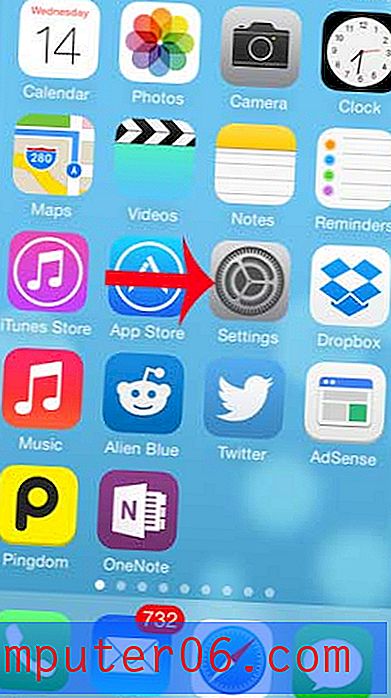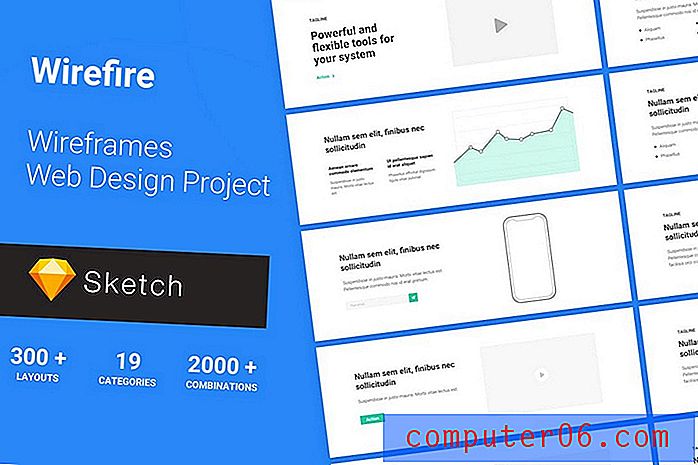Comment supprimer un mot de passe dans Excel 2013
La protection par mot de passe d'un classeur Excel est un moyen simple et efficace de s'assurer que le fichier ne peut être consulté que par des personnes avec lesquelles vous avez partagé ce mot de passe. Mais si un classeur ne nécessite plus de mot de passe, ou si vous trouvez trop fastidieux d'entrer le mot de passe à chaque fois que vous souhaitez travailler avec le fichier, vous vous demandez peut-être comment le supprimer.
La suppression d'un mot de passe de classeur dans Excel 2013 peut être effectuée en quelques étapes courtes, puis le classeur peut être enregistré afin que le mot de passe ne soit plus requis pour ouvrir et afficher les données contenues dans le fichier.
Suppression d'un mot de passe d'un classeur Excel 2013
Ces étapes concernent la suppression d'un mot de passe de classeur. Il s'agit du type de mot de passe qui vous empêche de visualiser quoi que ce soit dans le fichier sans entrer de mot de passe.
Les étapes de cet article vous montreront comment supprimer un mot de passe d'une feuille de calcul lorsque vous connaissez ce mot de passe. Il ne vous montrera pas comment supprimer le mot de passe d'une feuille de calcul Excel pour laquelle vous ne connaissez pas le mot de passe.
Étape 1: ouvrez la feuille de calcul dans Excel 2013 et entrez le mot de passe du classeur.

Étape 2: cliquez sur l'onglet Fichier dans le coin supérieur gauche de la fenêtre.
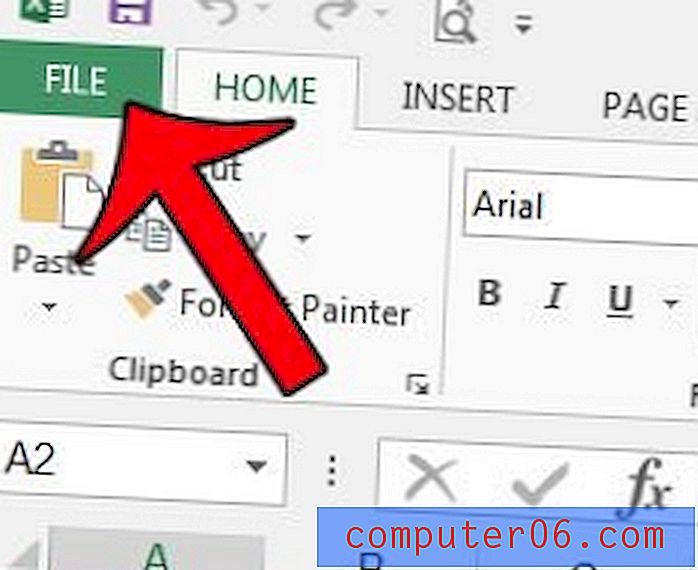
Étape 3: cliquez sur le bouton Protéger le classeur, puis sur l'option Crypter avec mot de passe .
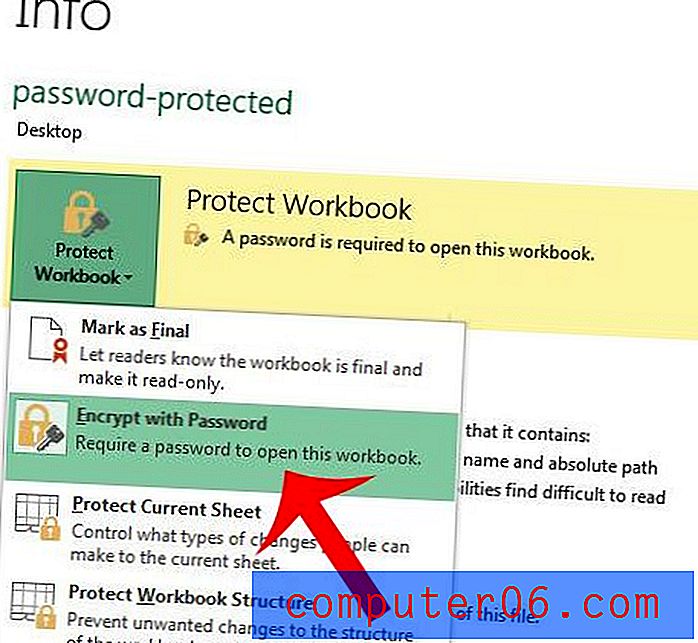
Étape 4: cliquez dans le champ Mot de passe, supprimez le mot de passe existant, puis cliquez sur le bouton OK .
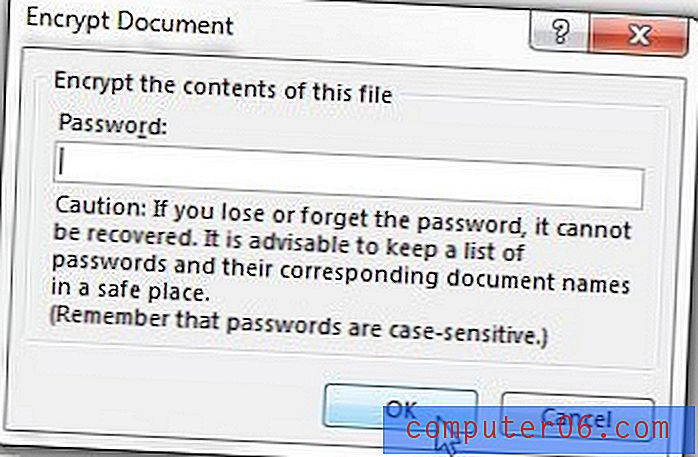
Étape 5: cliquez sur le bouton Enregistrer pour enregistrer le classeur sans mot de passe.
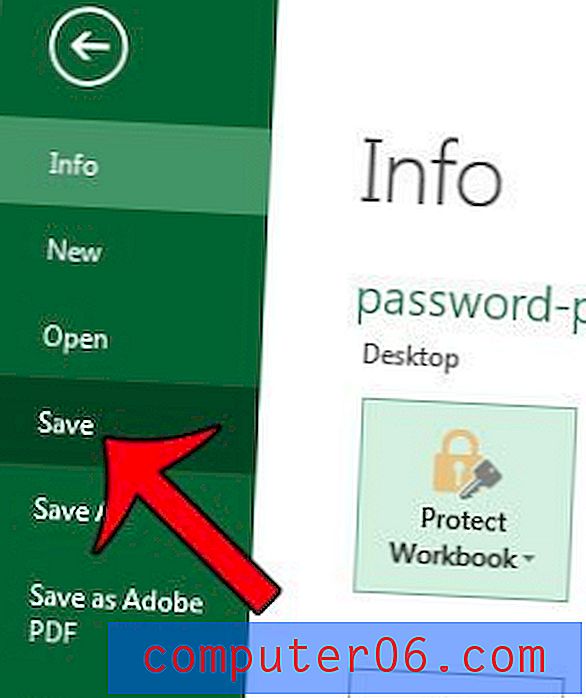
Avez-vous un document Word que vous souhaitez protéger par mot de passe? Lisez ici pour savoir comment.